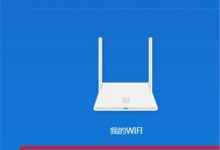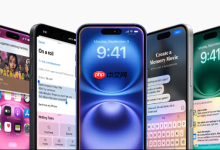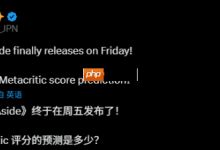当你在使用电脑时突然看到“error”错误提示,例如“系统错误”、“驱动错误”或“应用程序错误”,这些信息往往令人困惑。那么,面对这类问题该如何处理呢?接下来我们将分析几种常见的“error”成因,并提供相应的解决方法,助你迅速恢复电脑的正常运行。
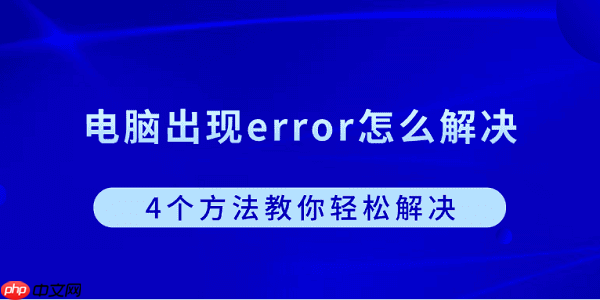
一、检查系统更新是否正常
许多“error”提示其实来源于系统更新失败或补丁安装冲突,这在Windows 10/11系统中尤为常见。例如系统组件丢失、补丁未完成安装或系统文件损坏,都可能引发频繁的错误弹窗。
1、进入“设置” → “Windows更新”,查看当前更新状态。
2、若显示更新失败,可前往“控制面板” → “疑难解答” → “Windows更新”,启用自动修复功能。
3、也可通过命令提示符运行 sfc /scannow 命令,检测并修复受损的系统文件。
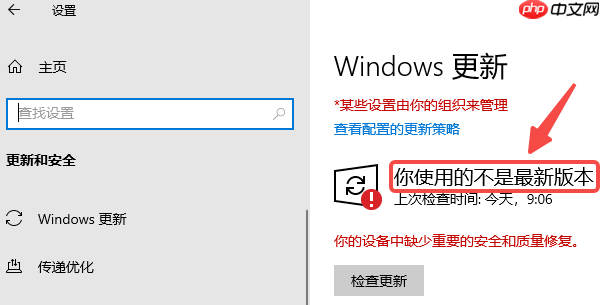
二、处理驱动异常或缺失问题
硬件驱动出错是导致“error”提示的常见原因,尤其是显卡、声卡或网卡驱动异常时,可能会出现黑屏、无声、无法联网等问题。有没有办法快速全面地排查驱动问题?当然有!
推荐使用驱动人生提供的“驱动管理”功能,它能自动识别电脑中的硬件状态,一键修复异常或缺失的驱动,无需手动进入设备管理器逐一检查。
1、在电脑上下载并安装驱动人生软件。
2、安装完成后打开程序,进入“驱动管理”页面,点击“立即扫描”。
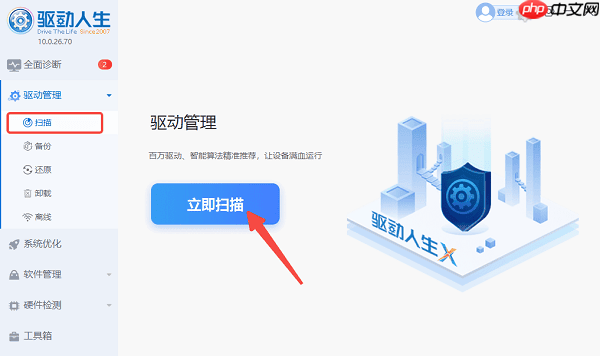
3、扫描结束后,点击“一键修复”,等待所有驱动更新完毕,最后重启电脑使更改生效。
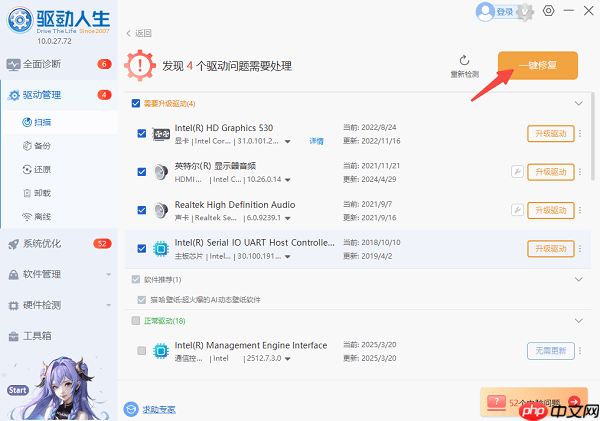
三、应对软件冲突或文件损坏
当打开某个应用时出现“程序发生错误”或提示“xx.dll文件丢失”等信息,通常说明该软件本身文件损坏,或与其他程序存在兼容性冲突。
1、尝试将出错的软件卸载后重新安装。
2、使用星空运行库修复大师检测系统是否缺少必要的运行库组件(如.NET Framework、Visual C++ Redistributable等)。
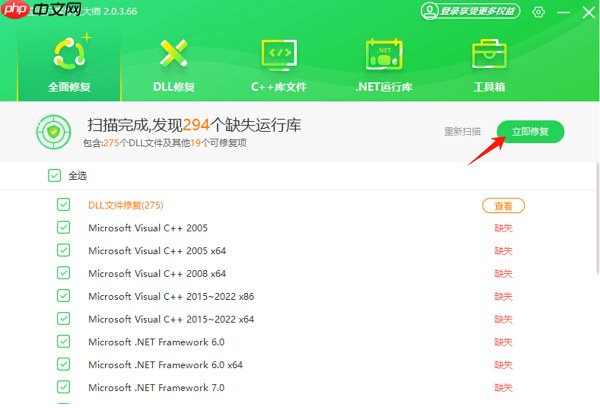
3、如果错误频繁弹出,建议进入“安全模式”启动系统,排查是否有第三方软件干扰运行。
四、排除病毒或恶意程序干扰
部分“error”其实是病毒或木马造成的。这类恶意程序常会修改系统关键文件、破坏注册表项,甚至伪装成系统进程,误导用户以为是系统故障。
1、使用系统自带的“Windows安全中心”或可靠的第三方杀毒工具进行全盘扫描。
2、完成查杀后重启电脑,观察错误提示是否消失。
3、若问题依旧,可考虑使用“系统还原”功能,将系统恢复到出错前的稳定状态。
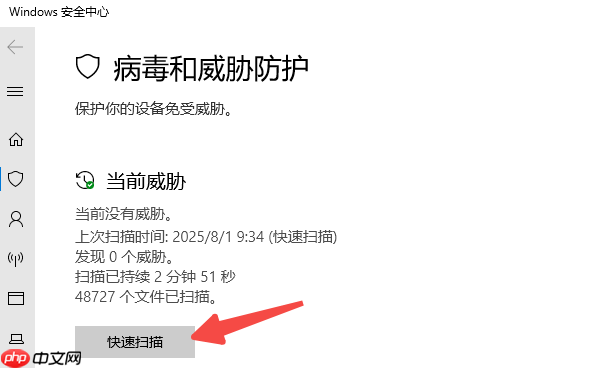
电脑出现“error”提示并不可怕,关键是要冷静应对,按步骤排查根源。从系统更新、驱动状态到软件兼容性与安全威胁,每个环节都可能隐藏问题。如果你不确定从何入手,不妨借助驱动人生这类工具,帮助你高效诊断并修复问题,节省时间和精力。

 路由网
路由网